So entfernt man die potenziell unerwünschte Anwendung Jet Cleaner
potenziell unerwünschtes ProgrammAuch bekannt als: Jet Cleaner Potenziell unerwünschte Anwendung
Der kostenlose Scanner prüft, ob Ihr Computer infiziert ist.
JETZT ENTFERNENUm das Produkt mit vollem Funktionsumfang nutzen zu können, müssen Sie eine Lizenz für Combo Cleaner erwerben. Auf 7 Tage beschränkte kostenlose Testversion verfügbar. Eigentümer und Betreiber von Combo Cleaner ist RCS LT, die Muttergesellschaft von PCRisk.
Was ist Jet Cleaner?
Jet Cleaner ist eine Art von Software, die verspricht, die Leistung von Betriebssystemen zu reinigen und zu optimieren. Aufgrund der zweifelhaften Methoden, die verwendet werden, um diese App zu verbreiten, wird diese App als PUA (Potenziell Unerwünschte Anwendung) eingestuft. Software innerhalb dieser Klassifizierung kann unerwünschte/schädliche Fähigkeiten haben und/oder zusammen mit solchen Anwendungen gefördert werden.

Übersicht über die potenziell unerwünschte Anwendung
Obwohl fragwürdige Verbreitungsmethoden verwendet werden können, um seriöse Produkte zu fördern, werden sie häufiger verwendet, um nicht vertrauenswürdige Software wie PUAs zu verbreiten.
Unerwünschte Apps erscheinen normalerweise harmlos und bieten "praktische" Funktionen an, die selten wie beworben funktionieren und in den meisten Fällen - funktionieren sie überhaupt nicht. Gefälschte Anti-Viren sind ein Paradebeispiel dafür; sie erfordern eine Aktivierung (d.h. Kauf), um zu funktionieren, anschließend bleiben sie jedoch - nicht funktionsfähig.
Darüber hinaus haben PUAs häufig unerwünschte und sogar gefährliche Fähigkeiten. Es wurde beobachtet, dass Jet Cleaner verschiedene (potenziell zweifelhafte und sogar bösartige) Webseiten zwangsöffnet. Andere beliebte Arten von PUAs beinhalten Adware, die Anzeigenkampagnen durchführt und Browserentführer, die Änderungen an Browsern vornehmen/gefälschte Suchmaschinen fördern.
Darüber hinaus können viele PUAs Daten verfolgen. Sie können Surfaktivitäten (besuchte URLs, betrachtete Seiten, gesuchte Anfragen usw.) aufzeichnen und von ihnen extrahierte, sensible Informationen (IP-Adressen, persönlich identifizierbare Daten, finanzbezogene Daten usw.) sammeln. Die gesammelten Informationen werden zu Geld gemacht, indem sie mit Dritten geteilt und/oder an sie verkauft werden.
Zusammengefasst kann die Präsenz von unerwünschten Apps auf Geräten zu Systeminfektionen, ernsthaften Problemen bei der Privatsphäre, finanziellen Verlusten und sogar zu Identitätsdiebstahl führen.
| Name | Jet Cleaner Potenziell unerwünschte Anwendung |
| Art der Bedrohung | PUP (potenziell unerwünschtes Programm), PUA (potenziell unerwünschte Anwendung) |
| Angebliche Funktion | Systemreinigung und Leistungsoptimierung |
| Erkennungsnamen (betrügerisches Installationsprogramm) | Avast (Win32:TrojanX-gen [Trj]), Combo Cleaner (Gen:Variant.Jaik.45703), ESET-NOD32 (mehrfache Erkennungen), Kaspersky (UDS:Trojan.Win32.Cryprar.gen), Microsoft (Trojan:Script/Phonzy.A!ml), vollständige Liste von Erkennungen (VirusTotal) |
| Erkennungsnamen (Anwendung) | Avast (Win32:TrojanX-gen [Trj]), Combo Cleaner (Trojan.GenericKD.37985833), ESET-NOD32 (eine Variante von MSIL/TrojanDownloader.Agent.JJL), Kaspersky (Trojan-Spy.Win32.Stealer.agqz), Microsoft (Trojan:Win32/Sabsik.FL.B!ml), vollständige Liste von Erkennungen (VirusTotal) |
| Symptome | Auf Ihrem Computer taucht plötzlich ein Programm auf, bei welchem Sie sich nicht erinnern können, es installiert zu haben. Eine neue Anwendung führt Computer-Scans durch und zeigt Warnmeldungen zu "gefundenen Problemen" an. Fordert zur Zahlung auf, um die angeblich gefundenen Fehler zu beseitigen. |
| Verbreitungsmethoden | Betrügerische Pop-up-Anzeigen, kostenlose Software-Instalaltionsprogramme (Bündelung) falsche Flash-Player-Installationsprogramme. |
| Schaden | Geldverlust (unnötiger Kauf von gefälschter Software), unerwünschte Warnungs-Pop-ups, langsame Computerleistung. |
| Malware-Entfernung (Windows) |
Um mögliche Malware-Infektionen zu entfernen, scannen Sie Ihren Computer mit einer legitimen Antivirus-Software. Unsere Sicherheitsforscher empfehlen die Verwendung von Combo Cleaner. Combo Cleaner herunterladenDer kostenlose Scanner überprüft, ob Ihr Computer infiziert ist. Um das Produkt mit vollem Funktionsumfang nutzen zu können, müssen Sie eine Lizenz für Combo Cleaner erwerben. Auf 7 Tage beschränkte kostenlose Testversion verfügbar. Eigentümer und Betreiber von Combo Cleaner ist RCS LT, die Muttergesellschaft von PCRisk. |
Beispiele für potenziell unerwünschte Anwendungen
PC Cleaner Perfect, PC Accelerator, Fix PC und Telamon Cleaner sind einige Beispiele für Anwendungen wie Jet Cleaner. Das einzige Ziel unerwünschter Software darin besteht, Einnahmen für die Entwickler zu generieren, daher sind Funktionalität und Benutzersicherheit irrelevant. Daher gefährdet die Präsenz von PUAs auf Geräten - die Integrität von Systemen und die Privatsphäre von Benutzern.
Wie wurden potenziell unerwünschte Anwendungen auf meinem Computer installiert?
Ausgewählte PUAs (z.B. Jet Cleaner) verfügen über "offizielle" Förderungs-/Download-Webseiten. Diese Apps werden am häufigsten mithilfe der Marketingtaktik "Bündelung" verbreitet - dem Verpacken von gewöhnlichen Programmen mit unerwünschten/bösartigen Ergänzungen. Indem Downloads/Installationen überstürzt werden (z.B. indem Schritte übersprungen, voreingestellte Optionen verwendet werden usw.), riskieren Benutzer, gebündelten Inhalten unbeabsichtigt einen Zugang auf ihre Geräte zu gewähren.
Aufdringliche Anzeigen verbreiten ebenfalls PUAs. Einmal angeklickt, können die Anzeigen Scripts ausführen, um heimlich Downloads/Installationen durchzuführen.
Wie kann die Installation von potenziell unerwünschten Anwendungen vermieden werden?
Es wird dringend empfohlen, nach Software zu recherchieren und sie ausschließlich von offiziellen/verifizierten Kanälen aus herunterzuladen. Nicht vertrauenswürdige Quellen, wie beispielsweise inoffizielle und Freeware-Webseiten, Peer-to-Peer-Sharing-Netzwerke und andere Downloadprogramme Dritter - bieten häufig gebündelte und gefährliche Programme/Medien an.
Beim Herunterladen/Installieren wird empfohlen, Nutzungsbestimmungen zu lesen, mögliche Optionen zu studieren und die Einstellungen "Benutzerdefiniert/Erweitert" zu verwenden, um sich gegen jegliche Ergänzungen zu entscheiden. Aufdringliche Anzeigen erscheinen seriös; sie leiten jedoch auf zweifelhafte Seiten (z.B. Glücksspiel, Pornografie, Erwachsenendating usw.) um.
Sollten Benutzer auf Anzeigen und/oder Weiterleitungen dieser Art stoßen, müssen sie ihre Geräte überprüfen und unverzüglich alle verdächtigen Anwendungen und Browsererweiterungen/Plug-ins entfernen. Falls Ihr Computer bereits mit PUAs infiziert ist, empfehlen wir, einen Scan mit Combo Cleaner Antivirus für Windows durchzuführen, um sie automatisch zu beseitigen.
Aussehen der Anwendung Jet Cleaner (GIF):
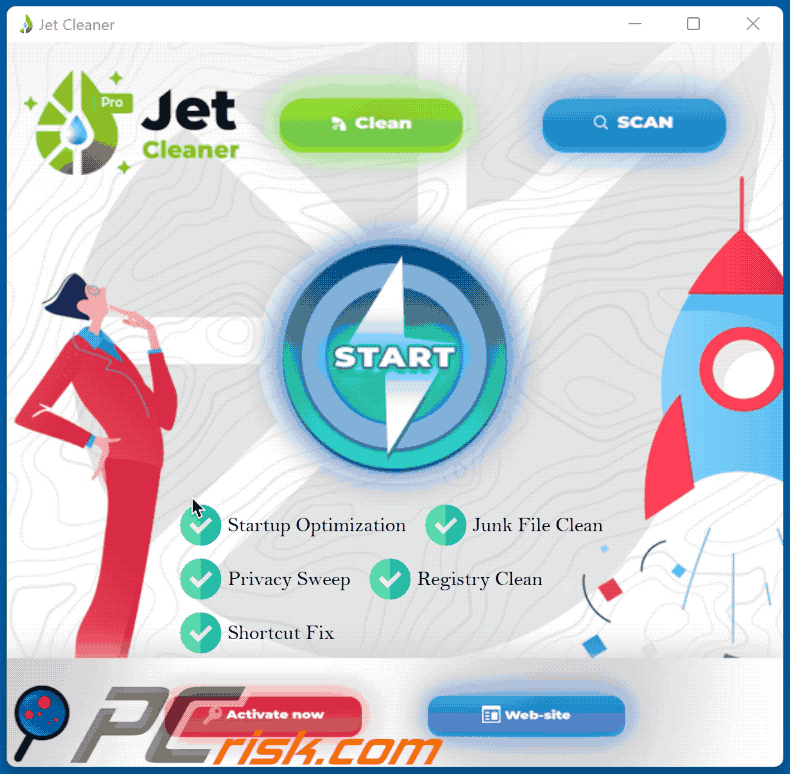
Webseite, die die Anwendung Jet Cleaner fördert:
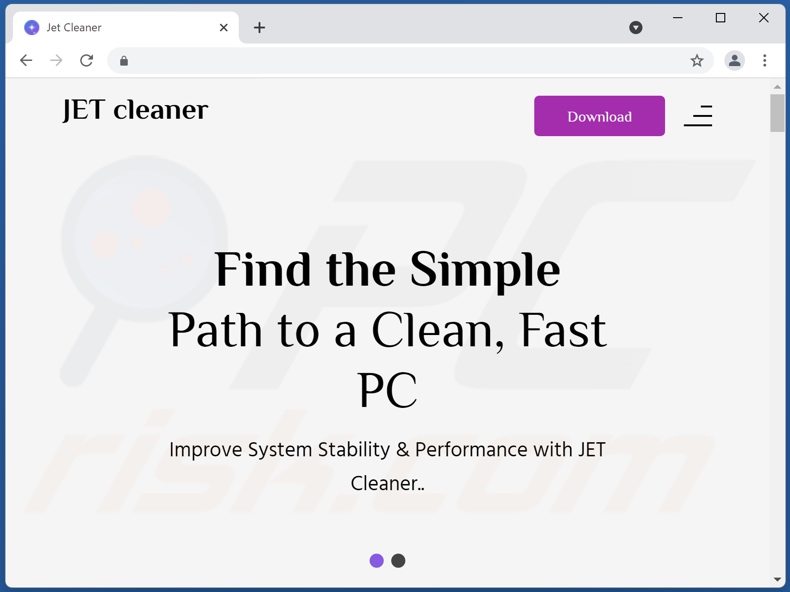
Umgehende automatische Entfernung von Malware:
Die manuelle Entfernung einer Bedrohung kann ein langer und komplizierter Prozess sein, der fortgeschrittene Computerkenntnisse voraussetzt. Combo Cleaner ist ein professionelles, automatisches Malware-Entfernungstool, das zur Entfernung von Malware empfohlen wird. Laden Sie es durch Anklicken der untenstehenden Schaltfläche herunter:
LADEN Sie Combo Cleaner herunterIndem Sie Software, die auf dieser Internetseite aufgeführt ist, herunterladen, stimmen Sie unseren Datenschutzbestimmungen und Nutzungsbedingungen zu. Der kostenlose Scanner überprüft, ob Ihr Computer infiziert ist. Um das Produkt mit vollem Funktionsumfang nutzen zu können, müssen Sie eine Lizenz für Combo Cleaner erwerben. Auf 7 Tage beschränkte kostenlose Testversion verfügbar. Eigentümer und Betreiber von Combo Cleaner ist RCS LT, die Muttergesellschaft von PCRisk.
Schnellmenü:
- Was ist Jet Cleaner?
- SCHRITT 1. Betrügerische Anwendungen mit Systemsteuerung deinstallieren.
- SCHRITT 2. Betrügerische Erweiterungen von Google Chrome entfernen.
- SCHRITT 3. Potenziell unerwünschte Plug-ins von Mozilla Firefox entfernen.
- SCHRITT 4. Remove rogue extensions from Safari.
- SCHRITT 5. Betrügerische Plug-ins von Microsoft Edge entfernen.
Betrügerische Erweiterungen von Internetbrowsern entfernen:
Windows 10 Nutzer:

Machen Sie einen Rechtsklick in der linken unteren Ecke des Bildschirms, im Schnellzugriffmenü wählen Sie Systemsteuerung aus. Im geöffneten Fenster wählen Sie Ein Programm deinstallieren.
Windows 7 Nutzer:

Klicken Sie auf Start ("Windows Logo" in der linken, unteren Ecke Ihres Desktop), wählen Sie Systemsteuerung. Suchen Sie Programme und klicken Sie auf Ein Programm deinstallieren.
macOS (OSX) Nutzer:

Klicken Sie auf Finder, wählen Sie im geöffneten Fenster Anwendungen. Ziehen Sie die App vom Anwendungen Ordner zum Papierkorb (befindet sich im Dock), machen Sie dann einen Rechtsklick auf das Papierkorbzeichen und wählen Sie Papierkorb leeren.
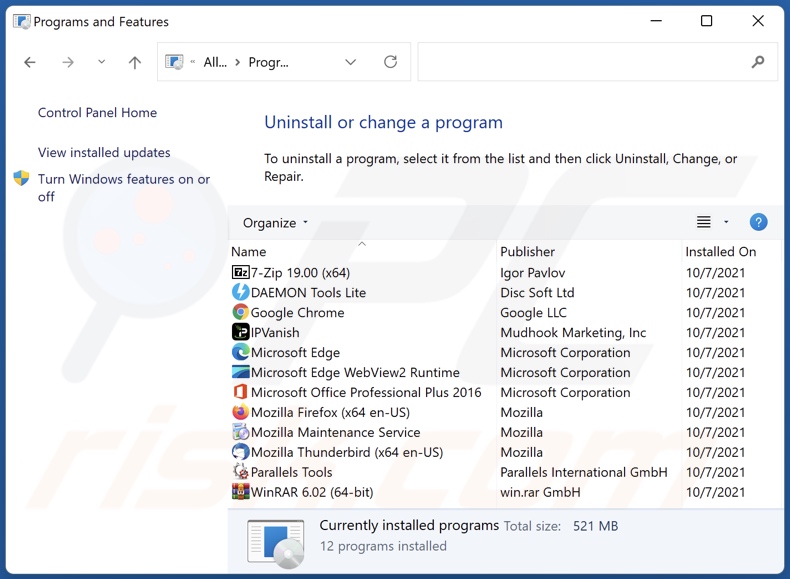
Suchen Sie im Programme deinstallieren Fenster suchen Sie nach "Jet Cleaner" und anderen verdächtigen/kürzlich installierten Anwendungen, wählen Sie diese Einträge aus und klicken Sie auf "Deinstallieren", oder "Entfernen".
Nachdem Sie die potenziell unerwünschte Anwendung deinstalliert haben, scannen Sie Ihren Computer auf Überreste unerwünschter Komponenten oder möglichen Malware Infektionen. Um Ihren Computer zu scannen, benutzen Sie die empfohlene Schadsoftware Entfernungssoftware.
LADEN Sie die Entfernungssoftware herunter
Combo Cleaner überprüft, ob Ihr Computer infiziert ist. Um das Produkt mit vollem Funktionsumfang nutzen zu können, müssen Sie eine Lizenz für Combo Cleaner erwerben. Auf 7 Tage beschränkte kostenlose Testversion verfügbar. Eigentümer und Betreiber von Combo Cleaner ist RCS LT, die Muttergesellschaft von PCRisk.
Betrügerische Anwendungen von Internetbrowsern entfernen:
Zum Zeitpunkt der Untersuchungen hat Jet Cleaner keine unerwünschten Browser-Erweiterungen installiert, jedoch können einige unerwünschte Anwendungen zusammen mit Adware und Browserentführern installiert werden. Falls Sie beim Surfen im Internet auf unerwünschte Anzeigen oder Weiterleitungen stoßen, dann fahren Sie mit der folgenden Entfernungsanleitung fort.
Video zum Entfernen von potenziell unerwünschten Browser-Add-Ons:
 Bösartige Erweiterungen von Google Chrome entfernen:
Bösartige Erweiterungen von Google Chrome entfernen:
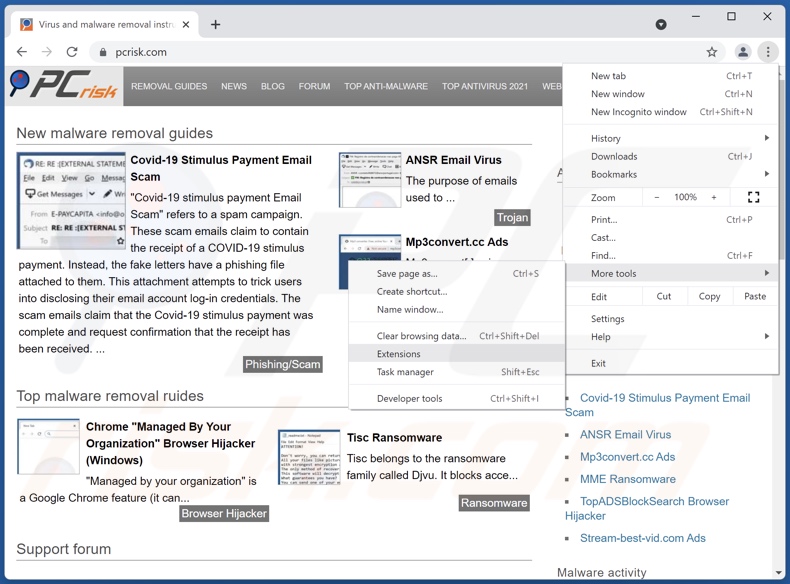
Klicken Sie auf das Chrome Menüzeichen ![]() (obere rechte Ecke von Google Chrome), wählen Sie "Weitere Tools" und klicken Sie auf "Erweiterungen". Suchen Sie alle kürzlich installierten, verdächtigen Browser-Add-ons und entfernen Sie sie.
(obere rechte Ecke von Google Chrome), wählen Sie "Weitere Tools" und klicken Sie auf "Erweiterungen". Suchen Sie alle kürzlich installierten, verdächtigen Browser-Add-ons und entfernen Sie sie.
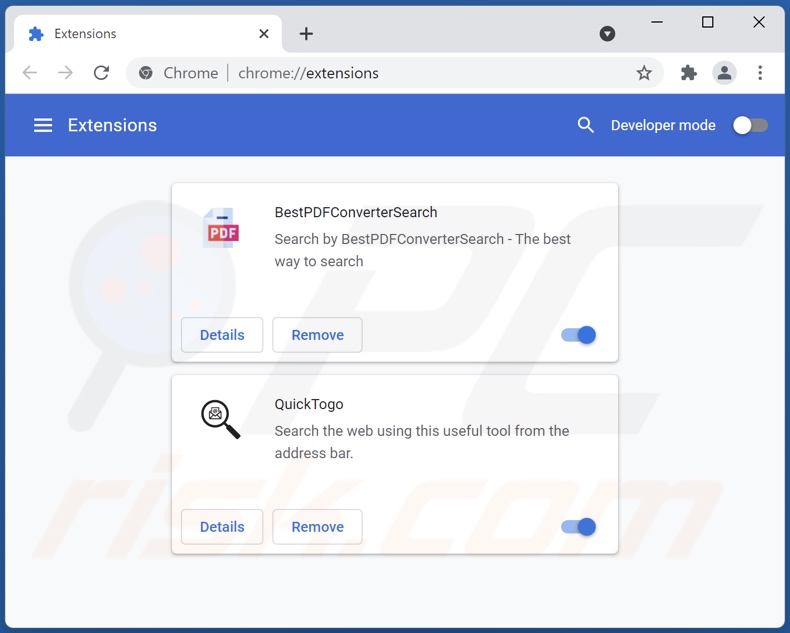
Alternative Methode:
Falls Sie weiterhin Probleme mit der Entfernung von jet cleaner potenziell unerwünschte anwendung haben, setzen Sie die Einstellungen Ihres Google Chrome Browsers zurück. Klicken Sie auf das Chrome Menü-Symbol ![]() (in der oberen rechten Ecke von Google Chrome) und wählen Sie Einstellungen. Scrollen Sie zum Ende der Seite herunter. Klicken Sie auf den Erweitert... Link.
(in der oberen rechten Ecke von Google Chrome) und wählen Sie Einstellungen. Scrollen Sie zum Ende der Seite herunter. Klicken Sie auf den Erweitert... Link.

Nachdem Sie zum Ende der Seite hinuntergescrollt haben, klicken Sie auf das Zurücksetzen (Einstellungen auf ihren ursprünglichen Standard wiederherstellen) Feld.

Im geöffneten Fenster bestätigen Sie, dass Sie die Google Chrome Einstellungen auf Standard zurücksetzen möchten, indem Sie auf das Zurücksetzen Feld klicken.

 Bösartige Plug-ins von Mozilla Firefox entfernen:
Bösartige Plug-ins von Mozilla Firefox entfernen:
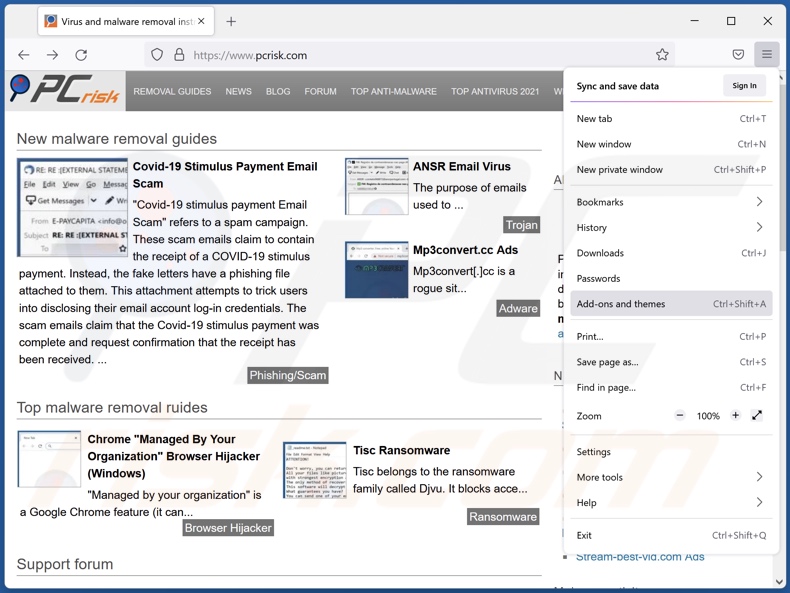
Klicken Sie auf das Firefox Menüzeichen ![]() (rechte obere Ecke des Hauptfensters), wählen Sie "Add-ons". Klicken Sie auf "Erweiterungen" und entfernen Sie im geöffneten Fenster alle kürzlich installierten, verdächtigen Browser-Plug-ins.
(rechte obere Ecke des Hauptfensters), wählen Sie "Add-ons". Klicken Sie auf "Erweiterungen" und entfernen Sie im geöffneten Fenster alle kürzlich installierten, verdächtigen Browser-Plug-ins.
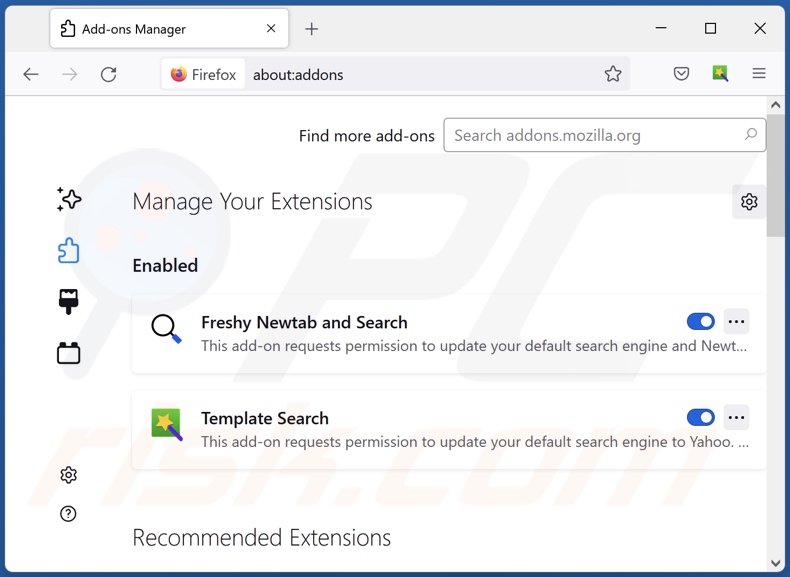
Alternative Methode:
Computernutzer, die Probleme mit der Entfernung von jet cleaner potenziell unerwünschte anwendung haben, können Ihre Mozilla Firefox Einstellungen auf Standard zurücksetzen. Öffnen Sie Mozilla Firefox. In der oberen rechten Ecke des Hauptfensters klicken Sie auf das Firefox Menü ![]() , im geöffneten Menü klicken Sie auf das Hilfsmenü öffnen Feld
, im geöffneten Menü klicken Sie auf das Hilfsmenü öffnen Feld ![]()

Wählen Sie Problemlösungsinformationen.

Im geöffneten Fenster klicken Sie auf das Firefox Zurücksetzen Feld.

Im geöffneten Fenster bestätigen Sie, dass sie die Mozilla Firefox Einstellungen auf Standard zurücksetzen wollen, indem Sie auf das Zurücksetzen Feld klicken.

 Bösartige Erweiterungen von Safari entfernen:
Bösartige Erweiterungen von Safari entfernen:

Vergewissern Sie sich, dass Ihr Safari Browser aktiv ist, klicken Sie auf das Safari Menü und wählen Sie Einstellungen...

Klicken Sie im geöffneten Fenster auf Erweiterungen, suchen Sie nach kürzlich installierten, verdächtigen Erweiterungen, wählen Sie sie aus und klicken Sie auf Deinstallieren.
Alternative Methode:
Vergewissern Sie sich, dass Ihr Safari Browser aktiv ist und klicken Sie auf das Safari Menü. Vom sich aufklappenden Auswahlmenü wählen Sie Verlauf und Internetseitendaten löschen...

Wählen Sie im geöffneten Fenster Gesamtverlauf und klicken Sie auf das Verlauf löschen Feld.

 Bösartige Erweiterungen von Microsoft Edge entfernen:
Bösartige Erweiterungen von Microsoft Edge entfernen:

Klicken Sie auf das Edge Menüsymbol ![]() (in der oberen rechten Ecke von Microsoft Edge), wählen Sie "Erweiterungen". Suchen Sie nach allen kürzlich installierten verdächtigen Browser-Add-Ons und klicken Sie unter deren Namen auf "Entfernen".
(in der oberen rechten Ecke von Microsoft Edge), wählen Sie "Erweiterungen". Suchen Sie nach allen kürzlich installierten verdächtigen Browser-Add-Ons und klicken Sie unter deren Namen auf "Entfernen".

Alternative Methode:
Wenn Sie weiterhin Probleme mit der Entfernung von jet cleaner potenziell unerwünschte anwendung haben, setzen Sie Ihre Microsoft Edge Browsereinstellungen zurück. Klicken Sie auf das Edge Menüsymbol ![]() (in der oberen rechten Ecke von Microsoft Edge) und wählen Sie Einstellungen.
(in der oberen rechten Ecke von Microsoft Edge) und wählen Sie Einstellungen.

Im geöffneten Einstellungsmenü wählen Sie Einstellungen wiederherstellen.

Wählen Sie Einstellungen auf ihre Standardwerte zurücksetzen. Im geöffneten Fenster bestätigen Sie, dass Sie die Microsoft Edge Einstellungen auf Standard zurücksetzen möchten, indem Sie auf die Schaltfläche "Zurücksetzen" klicken.

- Wenn dies nicht geholfen hat, befolgen Sie diese alternativen Anweisungen, die erklären, wie man den Microsoft Edge Browser zurückstellt.
Zusammenfassung:
 Meistens infiltrieren werbefinanzierte Software, oder potenziell unerwünschte Anwendungen, die Internetbrowser von Benutzern beim Herunterladen kostenloser Software. Einige der bösartigen Downloadseiten für kostenlose Software, erlauben es nicht, die gewählte Freeware herunterzuladen, falls sich Benutzer dafür entscheiden, die Installation beworbener Software abzulehnen. Beachten Sie, dass die sicherste Quelle zum Herunterladen kostenloser Software die Internetseite ihrer Entwickler ist. Falls Ihr Download von einem Downloadklienten verwaltet wird, vergewissern Sie sich, dass Sie die Installation geförderter Browser Programmerweiterungen und Symbolleisten ablehnen.
Meistens infiltrieren werbefinanzierte Software, oder potenziell unerwünschte Anwendungen, die Internetbrowser von Benutzern beim Herunterladen kostenloser Software. Einige der bösartigen Downloadseiten für kostenlose Software, erlauben es nicht, die gewählte Freeware herunterzuladen, falls sich Benutzer dafür entscheiden, die Installation beworbener Software abzulehnen. Beachten Sie, dass die sicherste Quelle zum Herunterladen kostenloser Software die Internetseite ihrer Entwickler ist. Falls Ihr Download von einem Downloadklienten verwaltet wird, vergewissern Sie sich, dass Sie die Installation geförderter Browser Programmerweiterungen und Symbolleisten ablehnen.
Hilfe beim Entfernen:
Falls Sie Probleme beim Versuch jet cleaner potenziell unerwünschte anwendung von Ihrem Computer zu entfernen haben, bitten Sie bitte um Hilfe in unserem Schadensoftware Entfernungsforum.
Kommentare hinterlassen:
Falls Sie zusätzliche Informationen über jet cleaner potenziell unerwünschte anwendung, oder ihre Entfernung haben, teilen Sie bitte Ihr Wissen im unten aufgeführten Kommentare Abschnitt.
Quelle: https://www.pcrisk.com/removal-guides/22296-jet-cleaner-unwanted-application
Häufig gestellte Fragen (Frequently Asked Questions - FAQ)
Worin besteht der Zweck einer unerwünschten Anwendung?
Die meisten unerwünschten Anwendungen werden entwickelt, Einnahmen für die Entwickler zu generieren. Diese Software kann dies auf verschiedene Arten erreichen, z.B. eine Aktivierung (Kauf) erfordern, um nicht vorhandene Funktionen auszuführen (gefälschte Antiviren ), In-App-Käufe pushen, aufdringliche Anzeigenkampagnen durchführen (Adware) Änderungen an Browsern vornehmen, um gefälschte Suchmaschinen zu fördern (Browserentführer) private Daten sammeln und verkaufen und so weiter.
Ist die unerwünschte Anwendung Jet Cleaner legal?
Normalerweise gelten unerwünschte Anwendungen als legal, da ihre Endbenutzer-Lizenzvereinbarungen (EULA) dazu neigen, die Benutzer über das potenzielle Verhalten informieren.
Ist die Installation von Jet Cleaner auf meinem Computer gefährlich?
Jet Cleaner könnte Probleme verursachen. Diese App wurde dabei beobachtet, wie sie verschiedene Webseiten zwangsgeöffnet hat. Normalerweise neigt Software, die auf diese Weise agiert, dazu, Benutzer auf nicht vertrauenswürdige, irreführende/betrügerische und sogar bösartige Webseiten umzuleiten - deren Besuch und Verwendung ernsthafte Probleme verursachen kann. Darüber hinaus können unerwünschte Apps unerwähnte schädliche Fähigkeiten haben.
Wird Combo Cleaner mir dabei helfen, die unerwünschte Anwendung Jet Cleaner zu entfernen?
Ja, Combo Cleaner ist in der Lage, bösartige unerwünschte Anwendungen zu scannen und zu entfernen. Es ist nennenswert, dass eine manuelle Entfernung möglicherweise keine ideale Lösung ist. In einigen Fällen bleiben trotz der Deinstallation der Software selbst - verschiedene übriggebliebene Dateien im System verborgen. Darüber hinaus können solche Überbleibsel weiter ausgeführt werden und Probleme verursachen.
Teilen:

Tomas Meskauskas
Erfahrener Sicherheitsforscher, professioneller Malware-Analyst
Meine Leidenschaft gilt der Computersicherheit und -technologie. Ich habe mehr als 10 Jahre Erfahrung in verschiedenen Unternehmen im Zusammenhang mit der Lösung computertechnischer Probleme und der Internetsicherheit. Seit 2010 arbeite ich als Autor und Redakteur für PCrisk. Folgen Sie mir auf Twitter und LinkedIn, um über die neuesten Bedrohungen der Online-Sicherheit informiert zu bleiben.
Das Sicherheitsportal PCrisk wird von der Firma RCS LT bereitgestellt.
Gemeinsam klären Sicherheitsforscher Computerbenutzer über die neuesten Online-Sicherheitsbedrohungen auf. Weitere Informationen über das Unternehmen RCS LT.
Unsere Anleitungen zur Entfernung von Malware sind kostenlos. Wenn Sie uns jedoch unterstützen möchten, können Sie uns eine Spende schicken.
SpendenDas Sicherheitsportal PCrisk wird von der Firma RCS LT bereitgestellt.
Gemeinsam klären Sicherheitsforscher Computerbenutzer über die neuesten Online-Sicherheitsbedrohungen auf. Weitere Informationen über das Unternehmen RCS LT.
Unsere Anleitungen zur Entfernung von Malware sind kostenlos. Wenn Sie uns jedoch unterstützen möchten, können Sie uns eine Spende schicken.
Spenden
▼ Diskussion einblenden